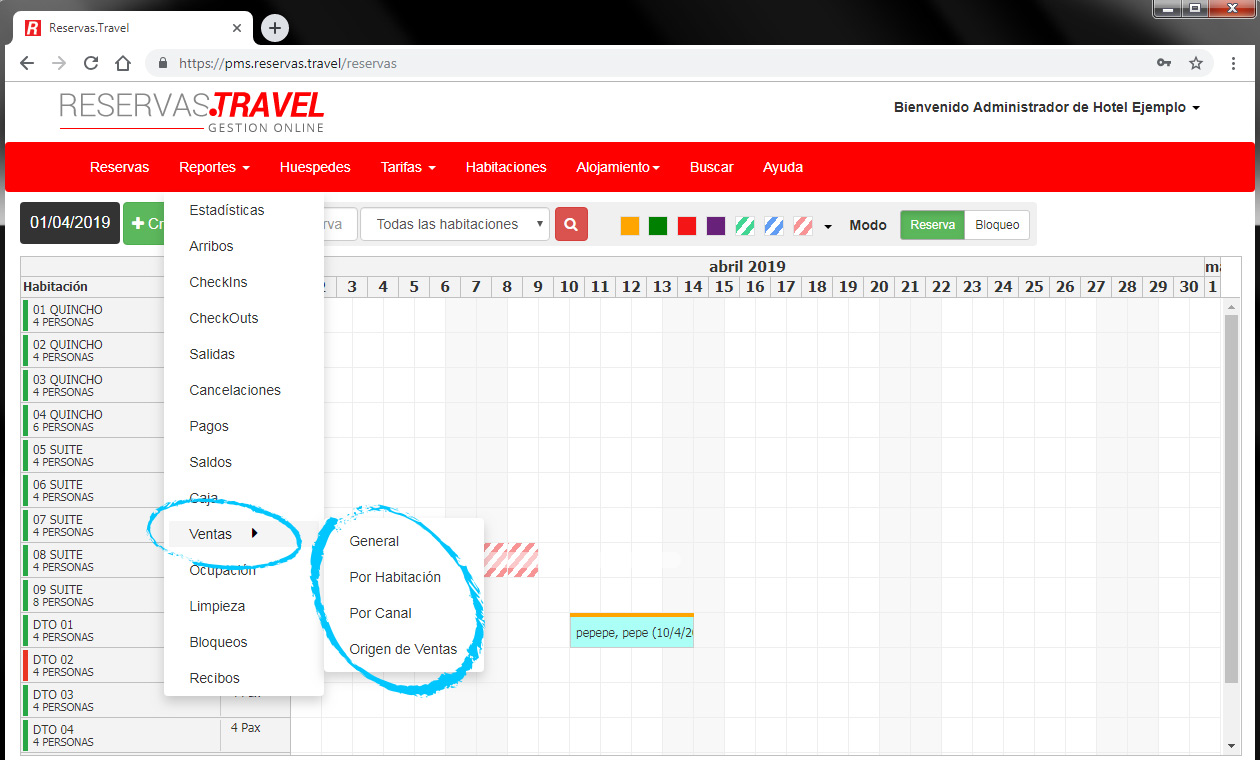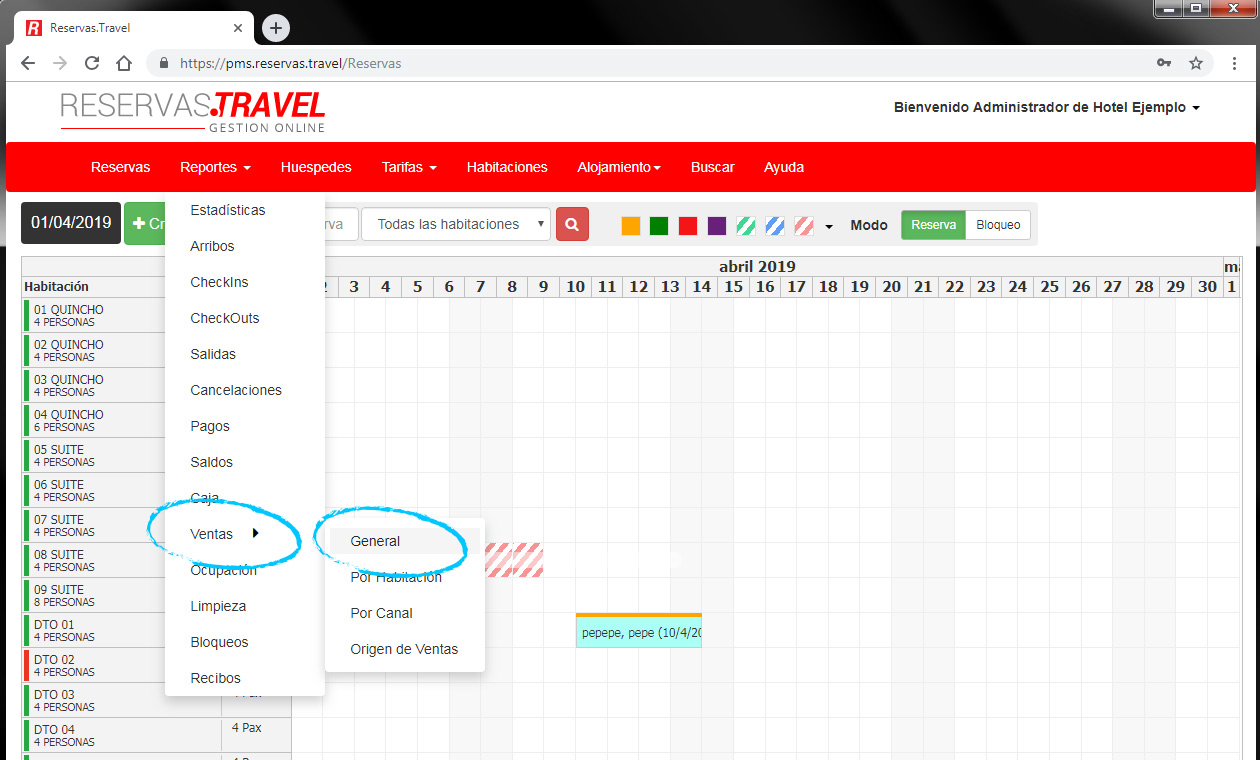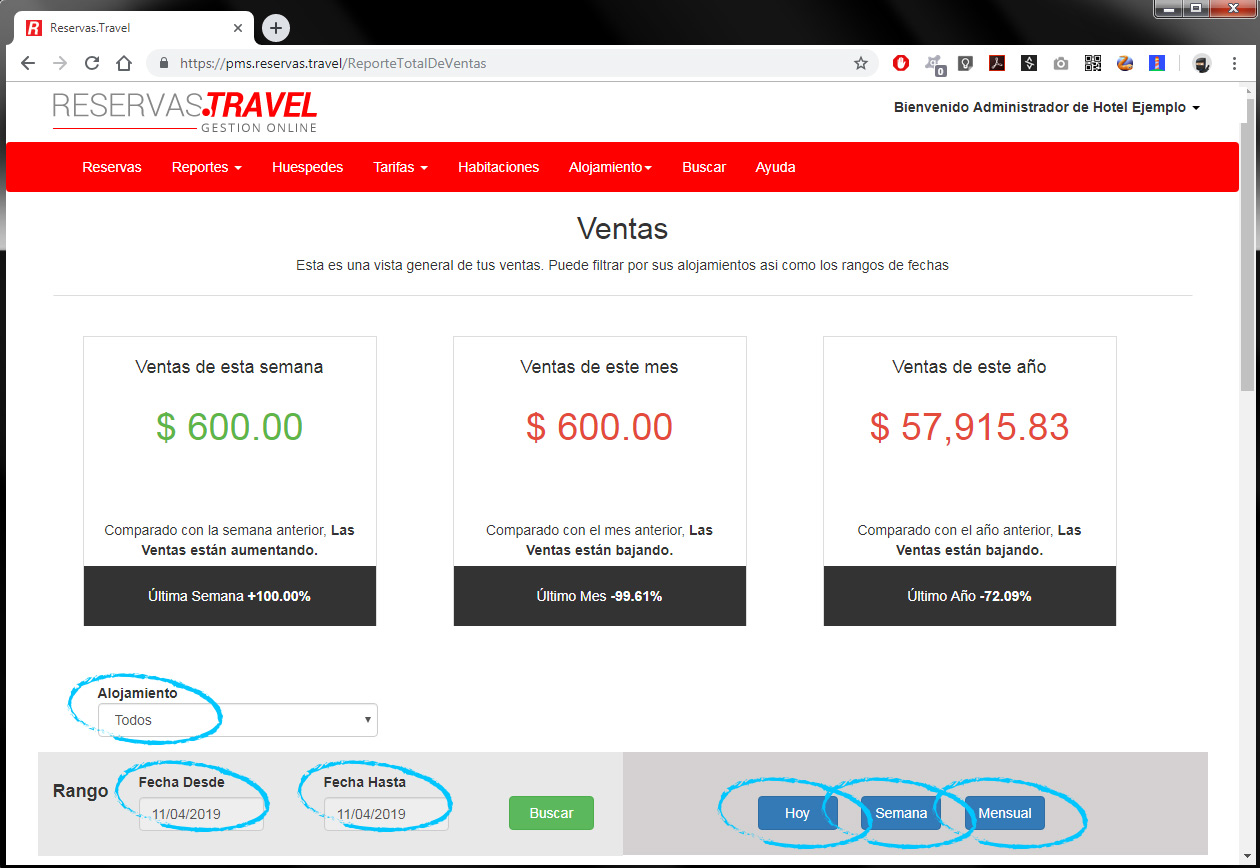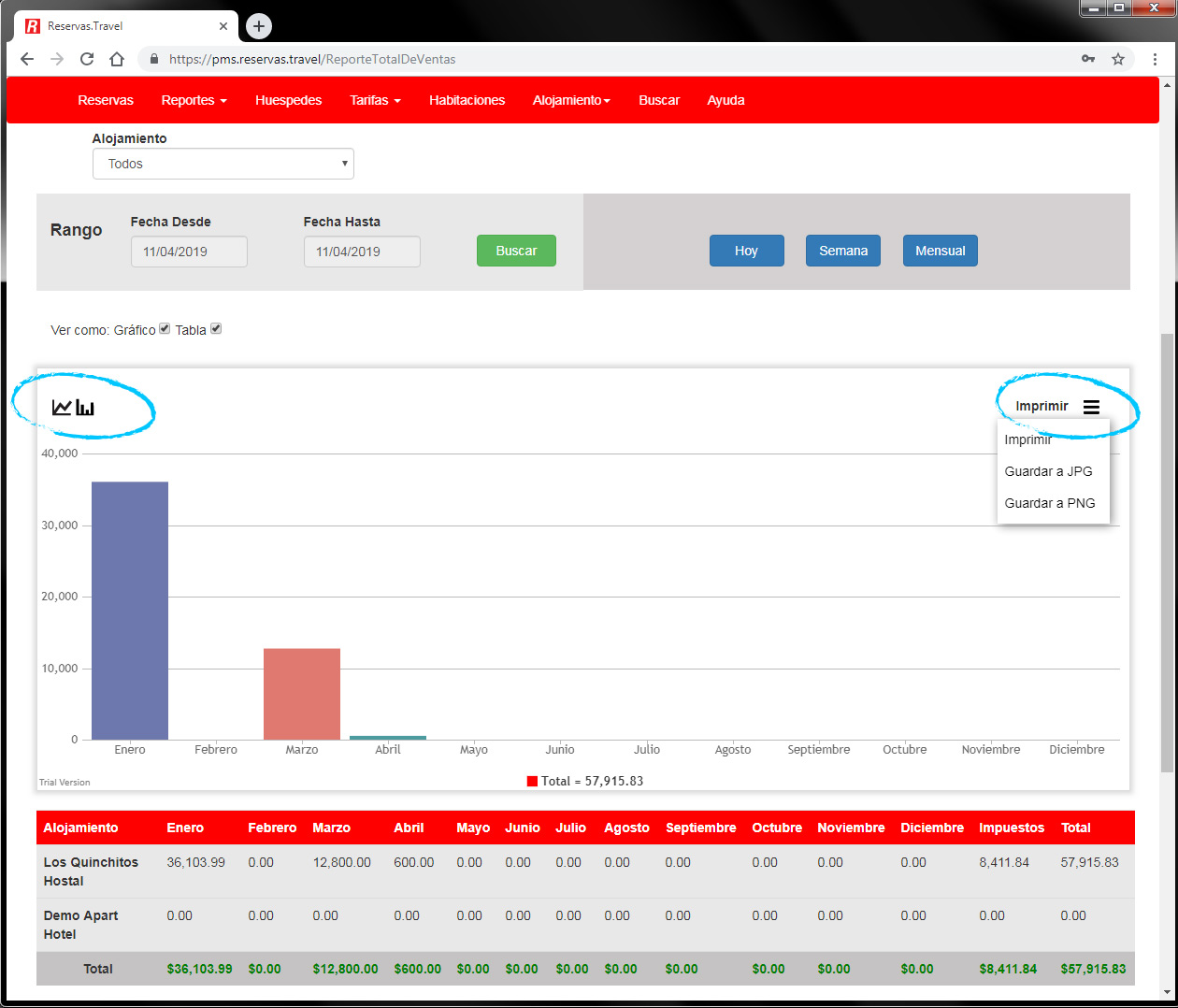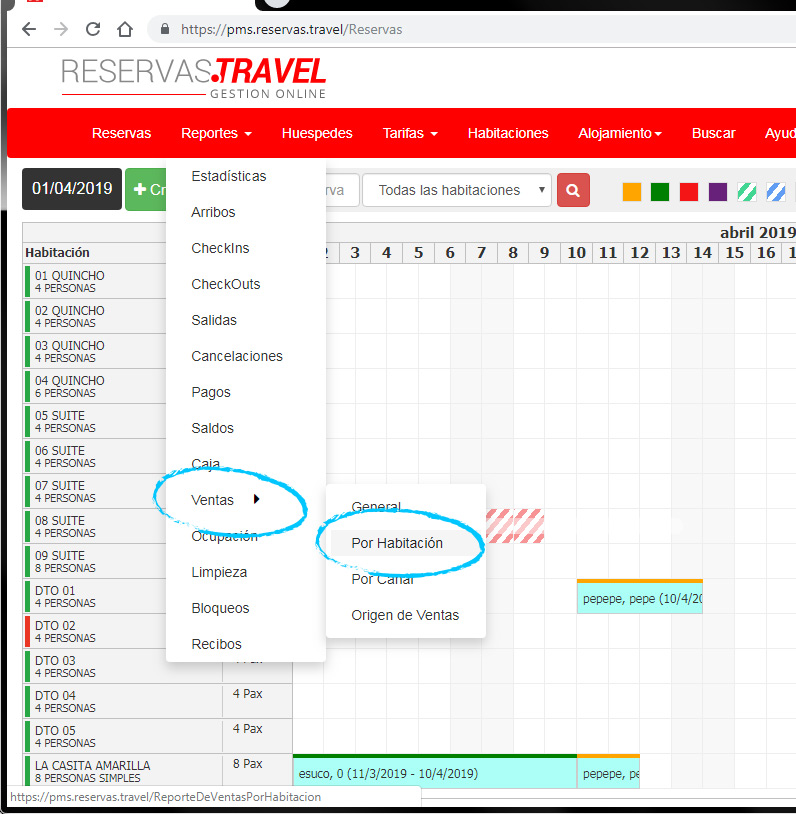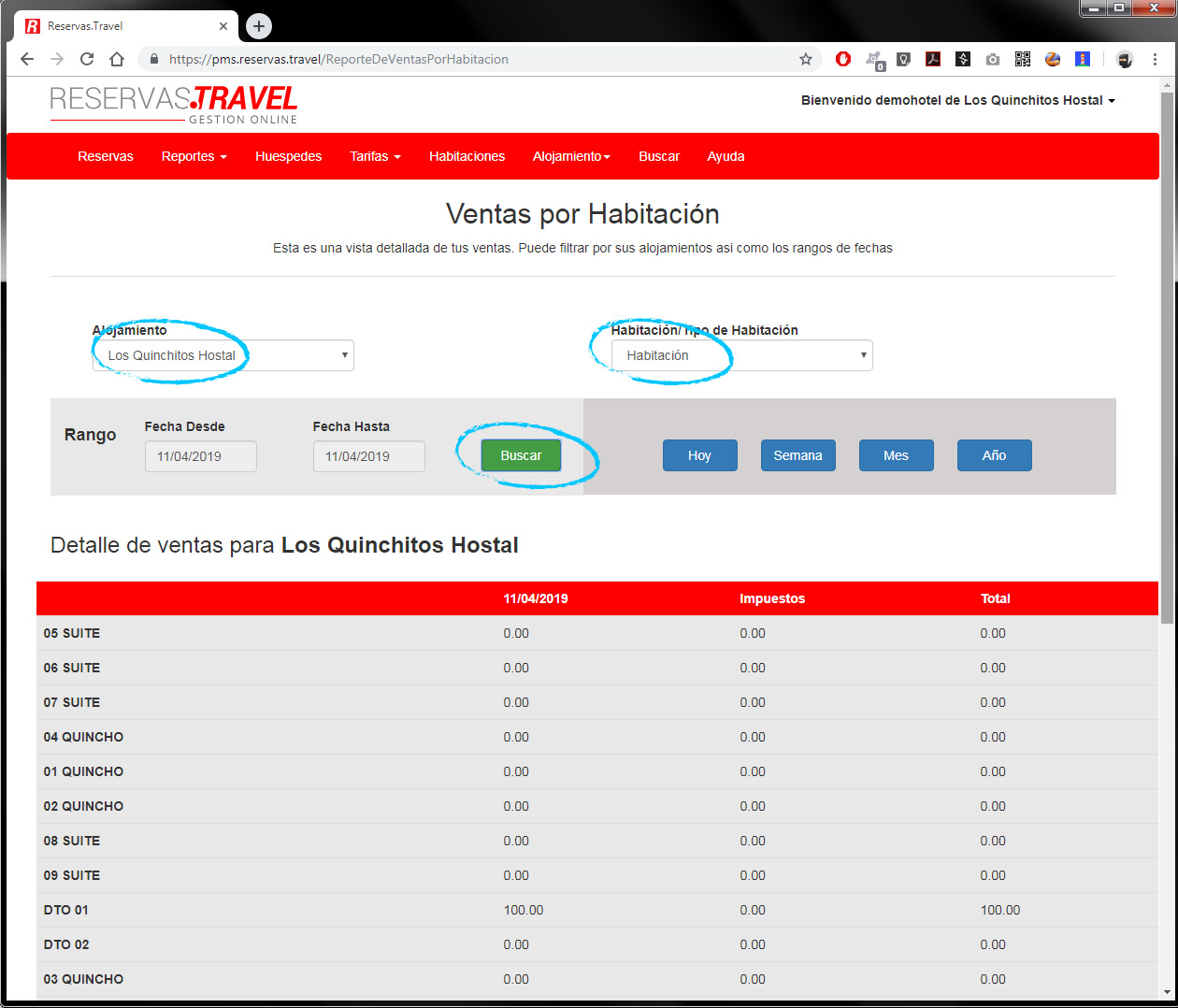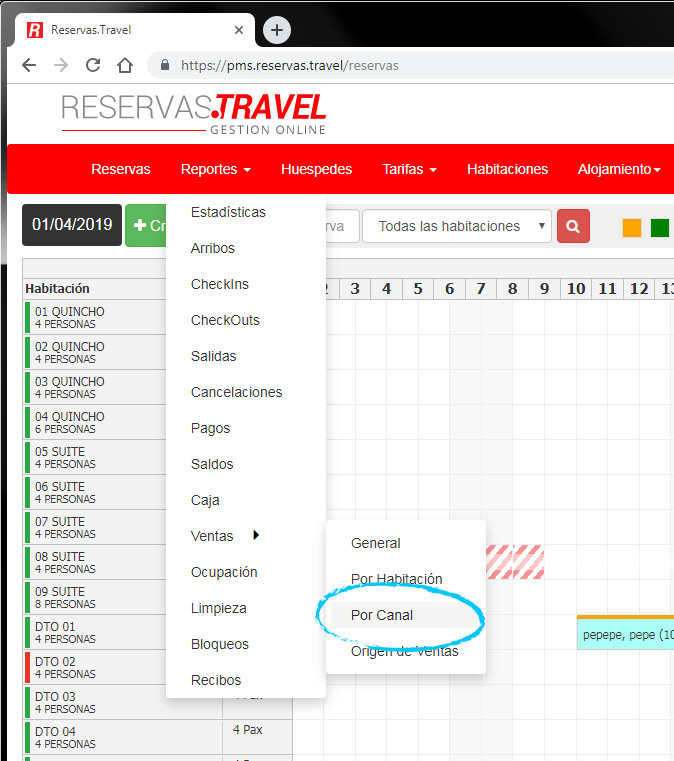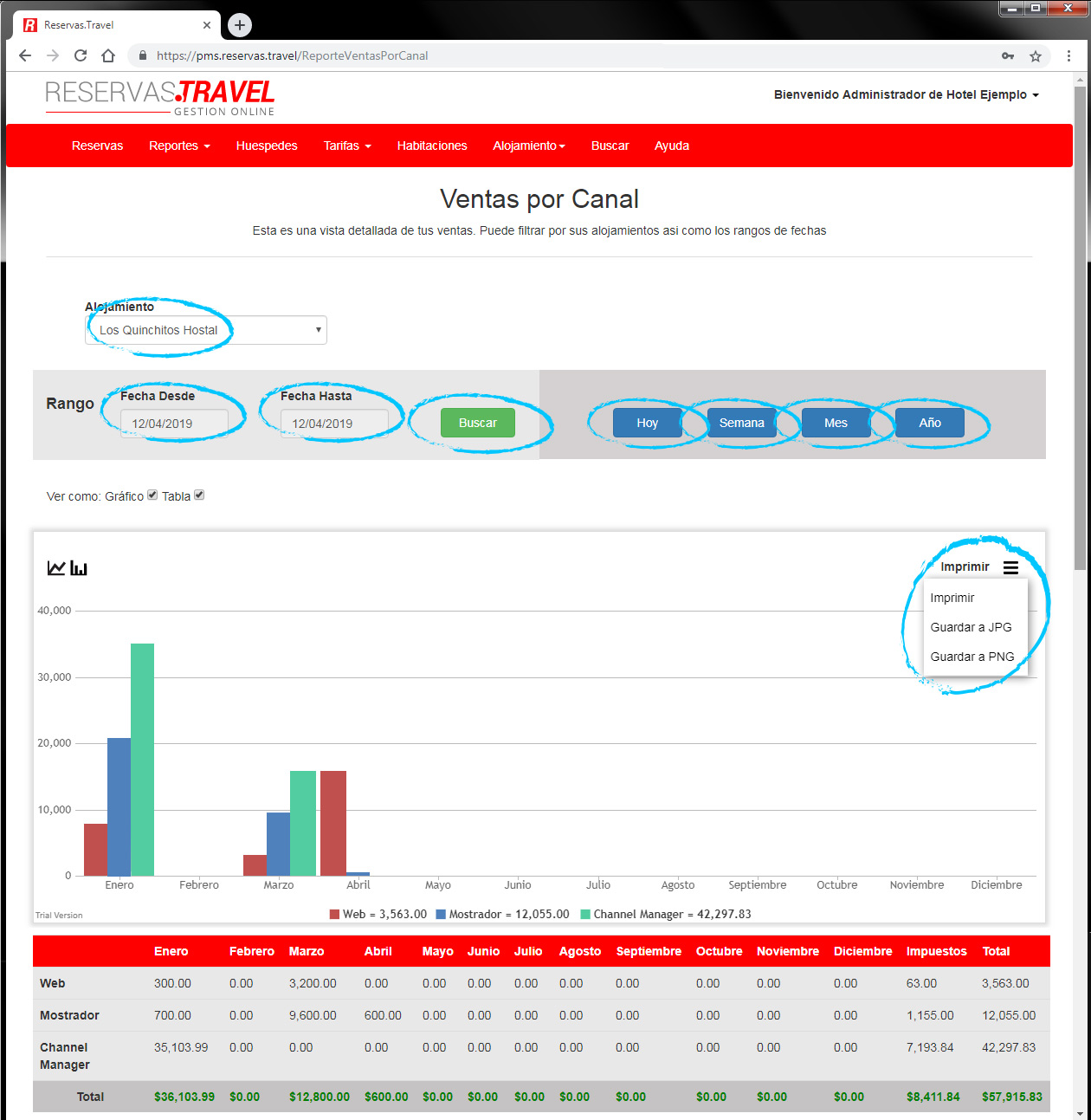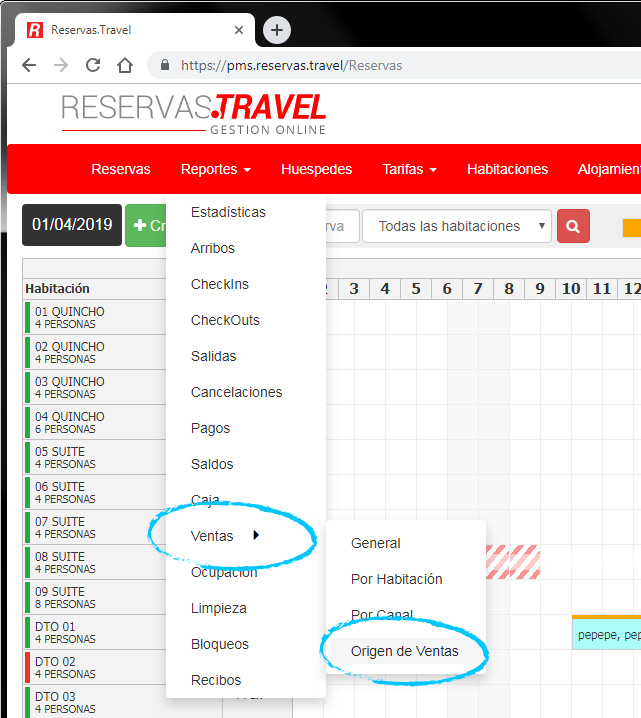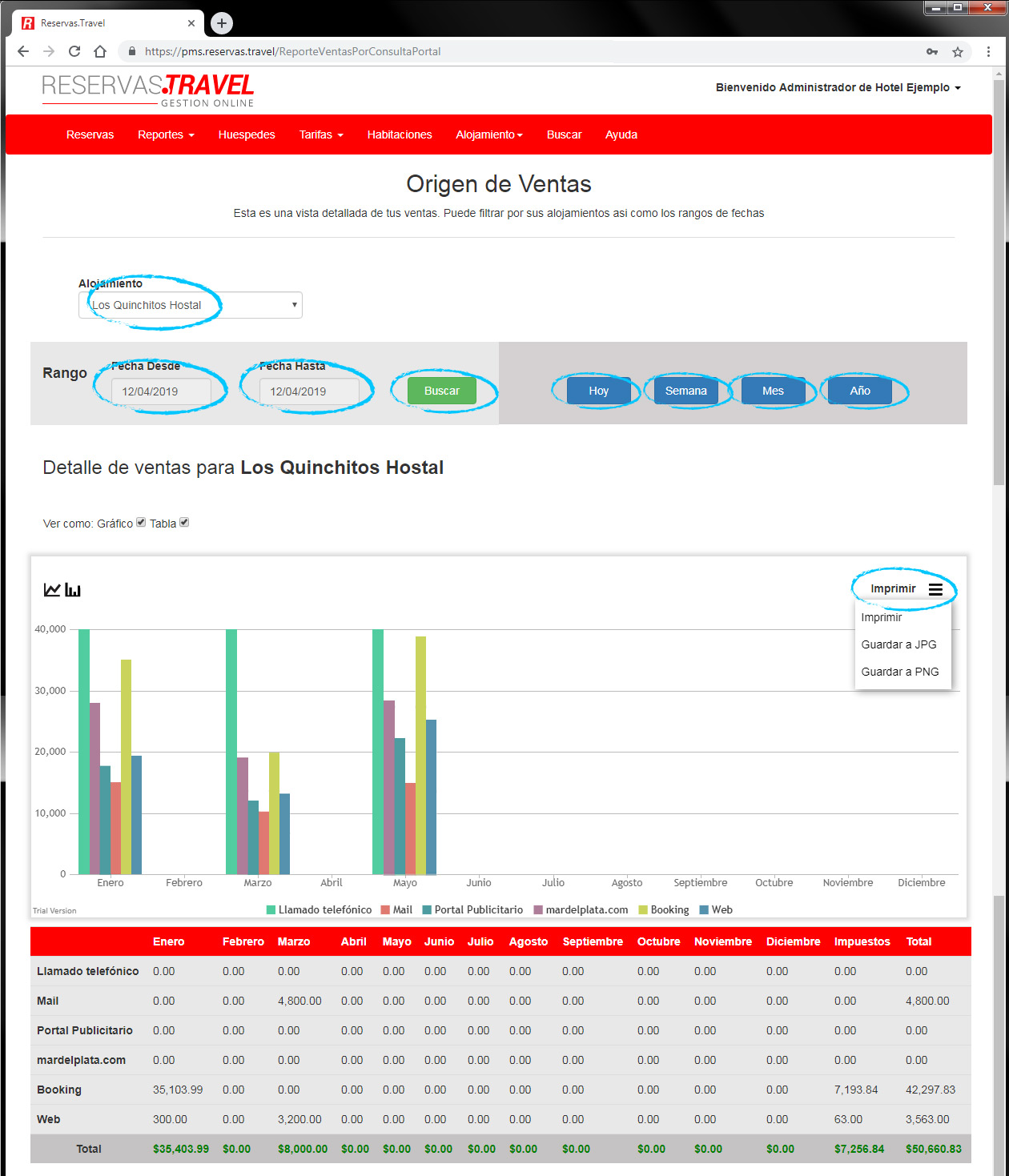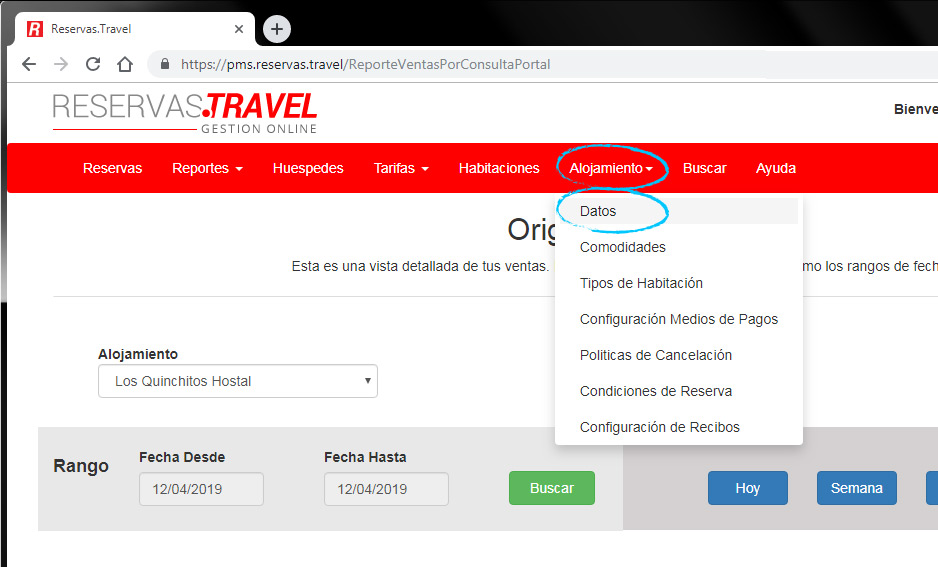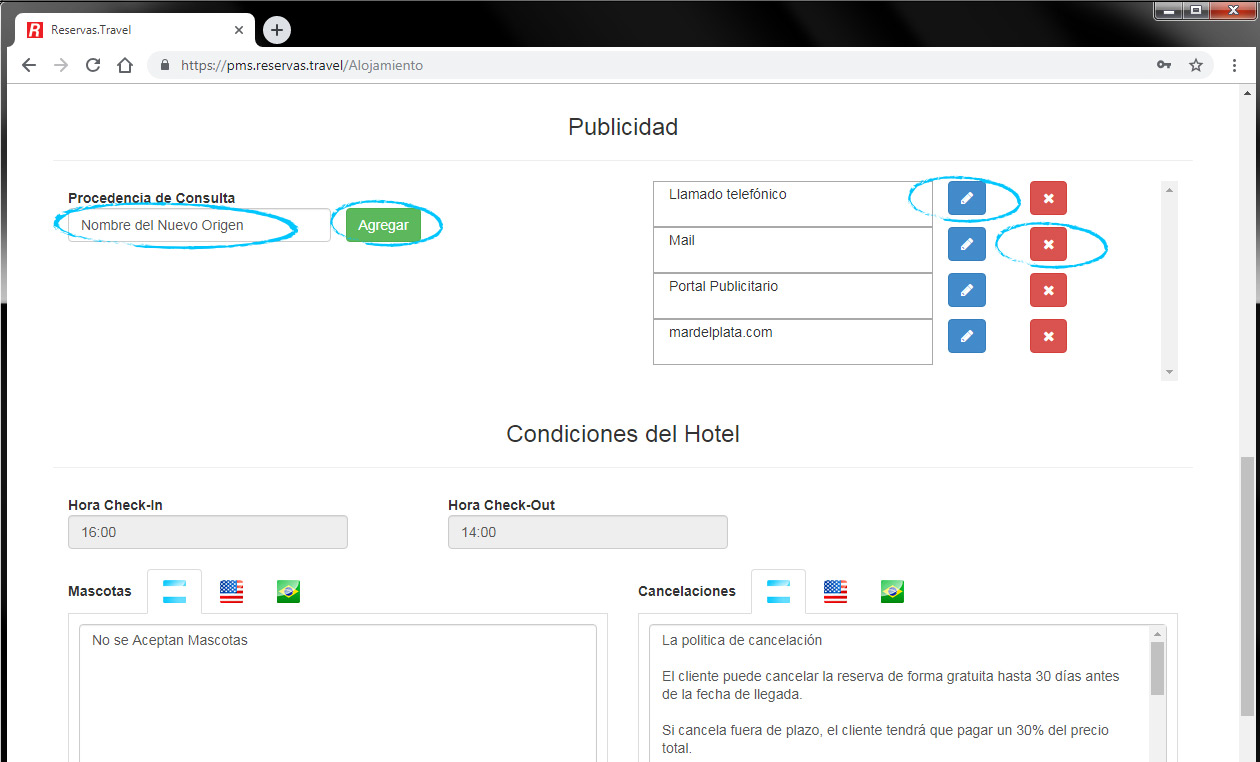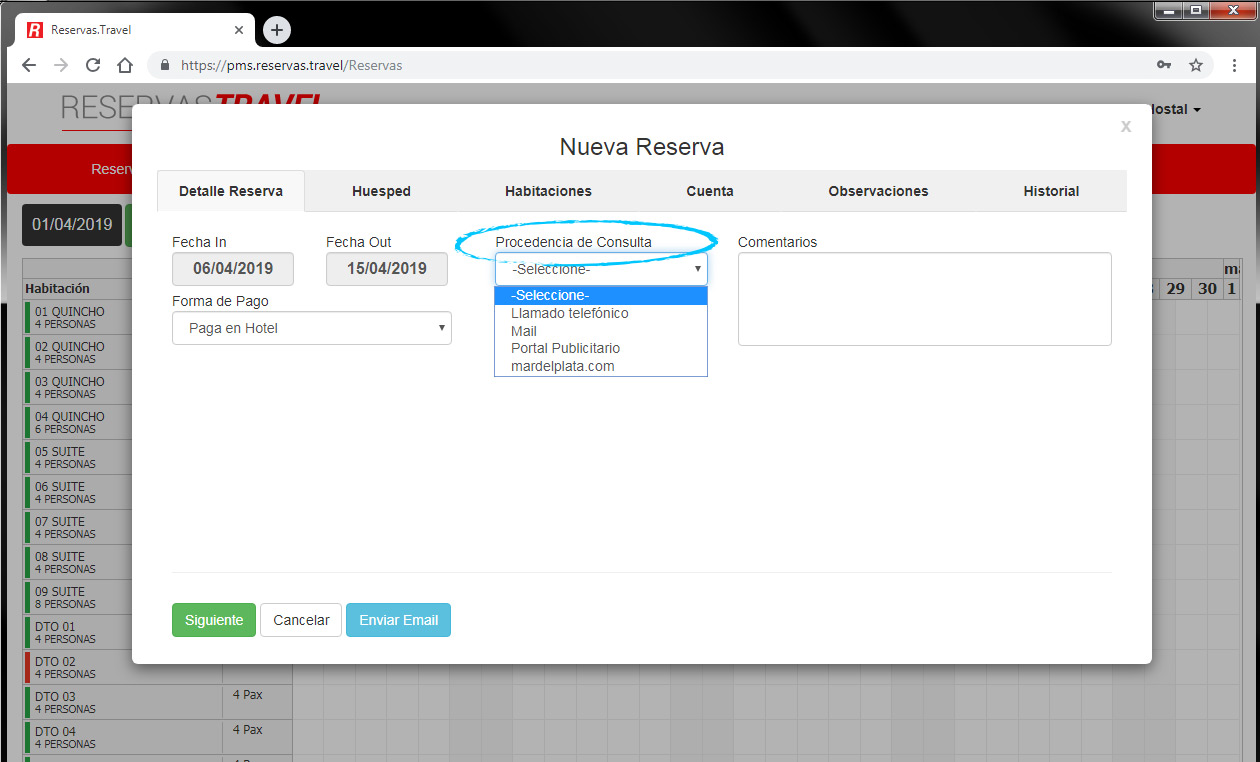GUÍA RÁPIDA DEL USUARIO
En esta sección, encontrará las respuestas a las preguntas más comunes a la hora de familiarizarse con el sistema de gestión.
Artículo 24: Reportes Detallados de Ventas
El sistema le permite generar reportes detallados de las ventas realizadas a través del apartado "Ventas" del item Reportes, en el Menú Principal.
Para acceder a los Reportes de Ventas, desplegaremos el item "Reservas" en el Menú Principal.
En la opción "Ventas", veremos que se despliegan los diferentes tipos de Reportes que podemos generar.
Comenzaremos con un Reporte General de Ventas
En la parte superior de la pantalla, nos encontraremos con un resumen comparativo de las Ventas dividido en tres períodos: Semanal, Mensual, y Anual. Que incluye el volumen total de ventas y comparativas porcentuales con los períodos anteriores.
Más abajo, vemos las opciones de filtrado para obtener las estadísticas en forma de gráficos y tablas. Dichos filtros nos permitirán discriminar los datos a comparar por "Alojamiento" (en caso de poseer más de un establecimiento en su cuenta de Reservas.Travel), por Rango de Fecha -es decir, indicando una fecha inicial y otra fecha posterior- para realizar las comparaciones, y con los botones azules de la derecha, podremos aplicar filtros automáticos para el Día de la Fecha, la última Semana, o el ultimo Mes.
Debajo de los filtros, podremos ver el gráfico con las comparaciones durante el período seleccionado.
Con los íconos que se encuentran en la esquina superior izquierda del gráfico, podremos cambiar la presentación de los datos entre Columnas y Líneas, mientras que con el botón "Imprimir" que se encuentra a la derecha, podremos optar entre Imprimir en papel el gráfico, u obtener una imagen del mismo, en formato JPG o PNG, para descargar y almacenar.
A continuación del gráfico, veremos la Tabla Comparativa por alojamiento, que nos mostrará los montos totales de ventas durante el período seleccionado para los alojamientos deseados.
Reportes de Ventas por Habitación
Debajo de la opción "General", dentro del item "Ventas" del menú de "Reportes", podremos ver la opción para obtener Reportes por Habitación
En la pantalla de Reportes por Habitación, accederemos a los datos de ventas del o los Alojamientos, separados por Habitación, o por Tipo de Habitación.
Al igual que con el Reporte General, tenemos disponible un filtro para seleccionar el Alojamiento (en caso de tener varios), el Rango de Fecha, y los filtros rápidos para Hoy, Semana y Mes. Con el agregado de poder seleccionar como queremos que se presenten los datos. Es decir: Podemos elegir entre ver las ventas desagregadas por cada Habitación en particular, o bien ver las ventas separadas por "Tipos de Habitación", para poder cotejar los datos de la manera que necesitemos.
Reportes de Ventas por Canal
Debajo de la opción "General", dentro del item "Ventas" del menú de "Reportes", podremos ver la opción para obtener Reportes de Ventas por Canal.
En la pantalla de Reportes por Canal, accederemos a los datos de ventas del/los Alojamientos, separados por Habitación, o por Tipo de Habitación.
Al igual que con el Reporte General, tenemos disponible un filtro para seleccionar el Alojamiento (en caso de tener varios), el Rango de Fecha, y los filtros rápidos para Hoy, Semana y Mes. Los datos se encuentran disponibles en Formato de Columnas y Líneas (con la posibilidad de Imprimir y Guardarlo como Imagen) y más abajo, encontrará la tabla con los datos pormenorizados.
Reportes por Origen de Ventas
En ultimo lugar bajo el item "Ventas" del menú de "Reportes", podremos ver la opción para obtener Reportes de Ventas por Origen de las ventas; es decir, la manera en la que llegó el cliente a realizar la reserva.
En la pantalla de Reportes por Origen de Ventas, accederemos a los datos de ventas del/los Alojamientos, separados por el Origen (de dónde proviene la venta).
Al igual que con el Reporte General, tenemos disponible un filtro para seleccionar el Alojamiento (en caso de tener varios), el Rango de Fecha, y los filtros rápidos para Hoy, Semana y Mes. Los datos se encuentran disponibles en Formato de Columnas y Líneas (con la posibilidad de Imprimir y Guardarlo como Imagen) y más abajo, encontrará la tabla con los datos pormenorizados.
Crear y Editar Orígenes de Ventas
Los orígenes de Ventas, provienen de la sección "Publicidad" que se encuentra en en la Pantalla de Datos del Alojamiento.
Para empezar, nos dirigiremos a la Pantalla de Datos de Alojamiento, haciendo click en "Datos", en bajo el item "Alojamiento", en el Menú Principal
En la Pantalla de Datos del Alojamiento, desplazaremos hacia abajo hasta ver la sección "Publicidad"
Allí veremos un campo para crear un nuevo Origen o Procedencia de Ventas. Le podremos dar el Nombre, y al hacer click en "Agregar", ya tendremos creado nuestro nuevo Origen.
Para Editar un Origen de Ventas preexistente, podemos hacer click en el botón "Editar" () de color Azul, mientras que para Eliminar un Origen de Ventas, haremos click en el Botón "Eliminar" () de color Rojo.
Asignar Origen de la Venta (Procedencia de la Consulta)
Cuando creamos una Nueva Reserva, en el Panel "Nueva Reserva" Podremos observar a la derecha de la Fecha de Salida, un Menú para Seleccionar la Procedencia de la Consulta, esta será la procedencia utilizada para generar los Reportes por Origen de Ventas, y allí es dónde deberemos indicarla al momento de Crear la Reserva.